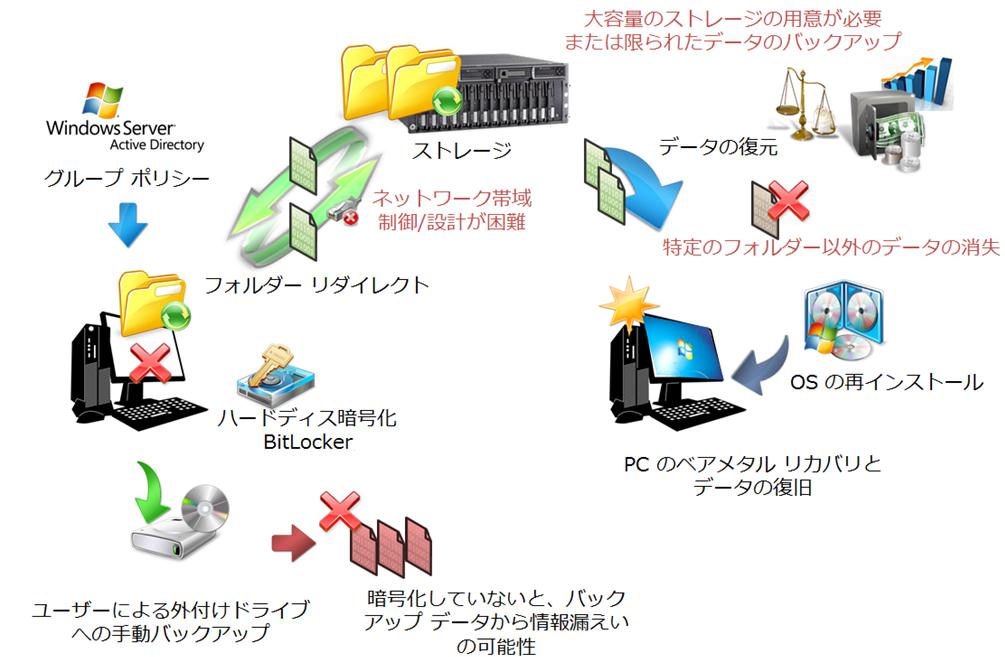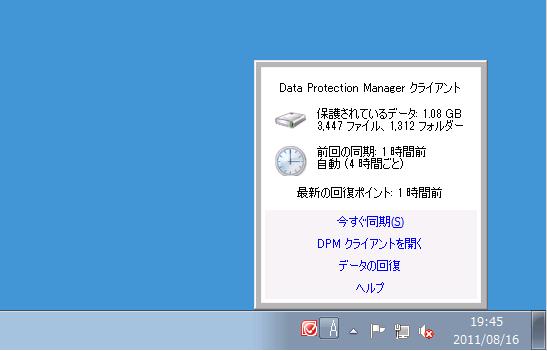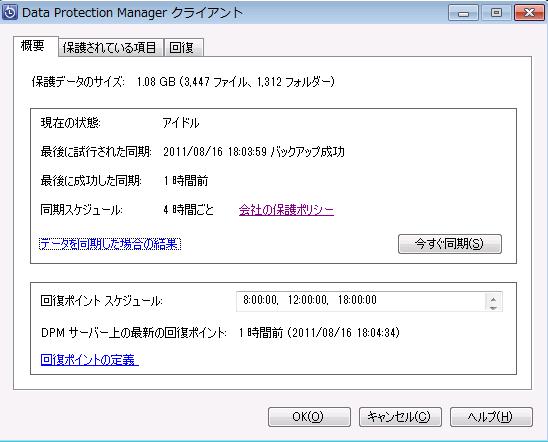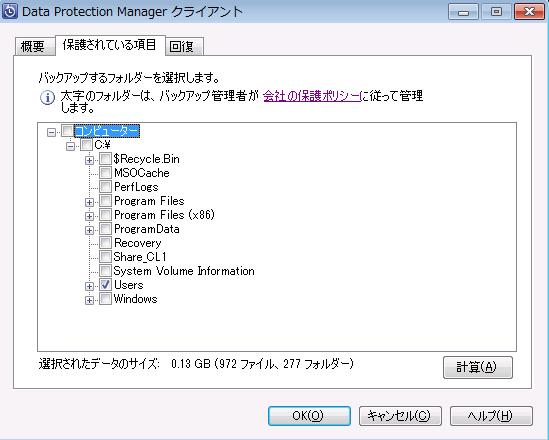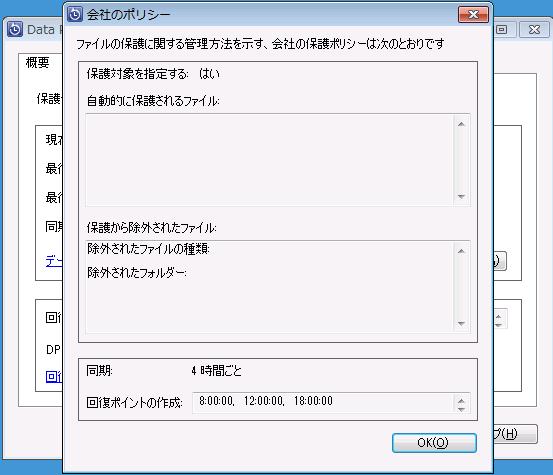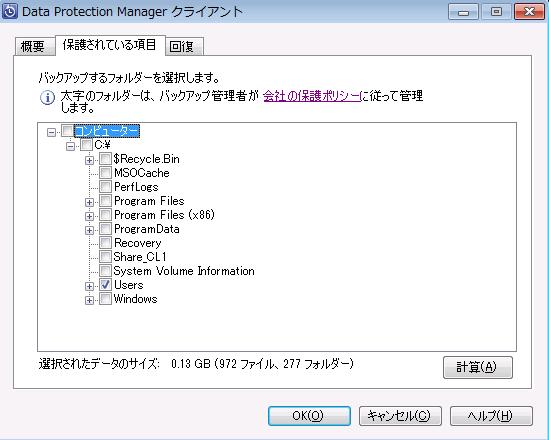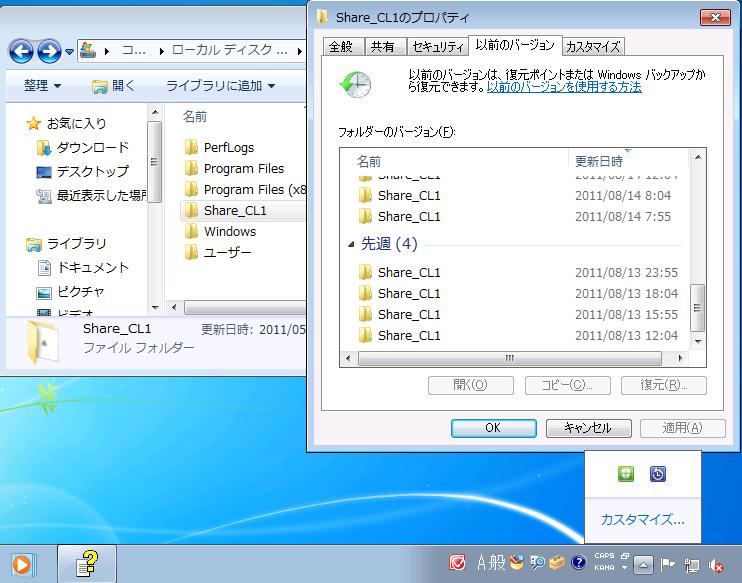企業向けクライアント PCのバックアップ ソリューションのご紹介
今回は、企業におけるクライアント バックアップの話題です。
IT Pro の皆さんは、サーバーのバックアップ製品や OS 標準のバックアップなどを利用して、日々バックアップ業務をされているかと思います。
一方、企業に存在するクライアントのバックアップは、様々な要因から、あまり普及していないのが現実ではないでしょうか。
企業のクライアントは現在、Windows XP、Vista から 7 へ移行中または移行を検討されているお客様が大変多く、この機会にクライアントのバックアップもご検討されてみてはいかがでしょうか?
大事なファイルは、ファイルサーバーやグループウェアに保存、共有されていて、それらのファイルは、管理者がバックアップしていることが多いのですが、作業途中など、意外と大事なファイルが特定のクライアントにしか存在しない、なんてことも多いのではないでしょうか?
クライアントのバックアップを阻む原因は、いくつか考えられますが、例えば、以下のような理由が考えられます。
- クライアント台数が多く、クライアントの HDD の容量も日々増大する中、クライアントのバックアップをするだけのストレージを用意するのが大変。
- 仮にストレージが用意できても、クライアントとサーバーのネットワーク帯域が心配。
- クライアントバックアップソフトウェアの価格と導入効果のバランス。
- Active Directory とフォルダー リダイレクトの組み合わせでは、管理者指定のフォルダーしかバックアップが取れない、かつ、帯域の設計も面倒。
- HDD の暗号化を導入していても、ユーザー自身がローカルの管理者権限を持っている場合、バックアップを暗号化せずに、ポータブル HDD などにユーザー自身がバックアップし、バックアップファイルから情報漏えいする危険性。
今回ご紹介する、System Center Data Protection Manager 2010 (DPM) を利用した、クライアント バックアップ ソリューションは、上記の問題点を解消しつつ、IT Pro のユーザーからのリストア要求の負荷も減らせます。すでにマイクロソフト社内では、展開が開始されており、DPM を使ったクライアント バックアップにより、従来マイクロソフト社内で展開していた、フォルダー リダイレクトよりもより柔軟なクライアント PC 上のデータの保護とコストの削減に成功しています。
DPM を使ったクライアント バックアップ ソリューションの全体像
DPM によるクライアント PC バックアップの主な利点
- PC バックアップ コストの削減、インシデントの削減
- ユーザー満足度の向上
- オフライン、オンラインでのバックアップ、柔軟性が向上したバックアップ
DPM クライアントの特徴
DPM クライアントと DPM サーバーが通信を行い、ネットワークの遅延を自動的に DPM エージェントが検知し、DPM サーバーへの転送を制御することで、ネットワーク帯域を上手に利用してくれます。これは、DPM 2010 の新機能です。
DPM クライアント
クライアントは、タクス トレイ常駐しています。ユーザーが DPM クライアントを開き、データの同期、回復なのどの操作ができます。
DPM クライアント
[今すぐ同期] ボタンによるユーザー自身で同期を開始することも可能。
DPM クライアント 会社ポリシー
DPMサーバーで管理者が設定した、自動的に保護されるファイル、自動的に除外されるファイルの種類 (例えば 動画ファイルなど) を確認することができます。この画面ショットでは、DPM サーバー側でポリシーが設定されていないことが確認できます。
DPM クライアント 保護されている項目
ユーザー自身が、使用しているフォルダーを任意で指定できます (管理者側、DPM サーバー側で制御も可能)。また、リストアは、この DPM クライアント [回復] タブから保護された日時から (世代管理されたデータから) 、ユーザー自身でデータを戻すことも可能です。DPM のバックアップは初回のバックアップ (同期) 以降は、バイナリー レベルの差分バックアップなので、データの転送容量は最小限に抑えられます。
[TIPS] DPM クライアントによるローカル データからの回復
DPM で保護された PC は DPM サーバー上の世代管理されたデータの復旧だけでなく、ローカル コンピューターに保存されているバックアップからファイルやフォルダーを回復できるようになります。ファイルやフォルダーを右クリックして [以前のバージョン] タブをクリックすると、ローカルの回復ポイントに保存された、ファイルとフォルダーが含まれていますので、任意の回復ポイントから、ファイルやフォルダーを復元できます。これで、ユーザーは、ごみ箱を消してしまった!という心配から解放されます。一方、IT 管理者は、ユーザーからのデータを間違って消去した! との問い合わせから解放されます。
DPM クライアントの配布
ベスト プラクティスは、System Center Configuration Manager 2007 (SCCM) で OS 展開時に配布しておくことです。すでに社内に展開済みの PC にたいしては、SCCM で DPM クライアントを配布できます。SCCM が存在しない場合、Active Directory のログオンスクリプトで配布する方法や、パイロットの場合は、DPM クライアントをユーザー自身にセットアップしてもらうことも可能です。
ベアメタルリカバリーと DPM による PC データの保護の組み合わせ
PC が故障した場合、特に HDD の故障の場合、HDD だけ入れ替えて、PC をキッティングし、DPM のデータを元に戻せば、データの損失を最小限に抑えられます。
SCCM を使えば、OS の展開を全自動で行えるため、DPM と SCCM の組み合わせは、特におすすめです。特に Windows 7では、OS イメージがハードウェアに依存しないため、大幅に、イメージ数を減らすことが可能になります。ドライバのみ用意しておけば、SCCM の OS 展開機能で、OS のインストール、Active Directory への自動参加、BitLocker による HDD の暗号化、アンチウイルスソフトのインストール、必要なアプリケーションのインストール、DPM クライアントのインストールなど、すべて全自動で行えます。例えばキッティング用の Gigabit ネットワークを作成し、SCCM サーバー (OS 展開用) に配置し、OS 展開する PC を Gigabit ネットワークに接続、PXE ブートで、ネットワーク インストールすれば、非常に簡単かつ素早く、PC の復旧作業が可能です。Windows 7 の大量展開にももちろん利用可能です。
コスト
DPM のクライアント バックアップを利用するには、バックアップ クライアント 1 台あたり 3,700円 (参考価格 Select Level A、実際のお支払い額は、お客様の直接のご発注先である LAR 様、販売会社様との間で決定されます。Select 契約のご利用は、別途ご契約が必要になります) の Client Management License (CML) で、非常に低コストです。さらに、DPM サーバーのライセンスは必要ありません!DPM サーバーは、CML または Server Management License (SML) をお持ちであれば、DPM サーバーを Windows Server 上にインストールすることが可能です。
Enterprise CAL をご契約お客様は、すでに、DPM CML のライセンスは、Enterprise CAL に含まれており、ライセンスコストは発生しません (DPM サーバー ライセンスも不要なため)。是非、Enterprise CAL の活用をご検討ください。
Core CAL をご契約のお客様は、SCCM の CML のライセンスをお持ちなので、DPM エージェントの配布や、OS 展開、DPM エージェントの状態をインベントリ情報として管理することが可能です。ただし、Core CAL には DPM CML は含まれておりませんので、別途調達していただく必要があります。DPM CML は、Enterprise CAL をご契約いただくか、個別に DPM の CML を調達していただく必要があります。
Enterprise CAL 、Core CAL の両方をご契約のお客様は、DPM と SCCM によるクライアント バックアップ ソリューションの導入コストは、SCCM サーバー ライセンス、サーバー ハードウェア、ストレージ、SI 費用のみとなりますので、是非この機会にご検討ください。
構成/サイジング
DPM サーバーは、Hyper-V 2.0 上に DPM サーバーを構築することが多いです。Hyper-V 2.0 上でも十分なパフォーマンスを発揮できます。ストレージは、容量の増加に対応可能な SAN ストレージが推奨となります。テストの場合は、DAS でも可能ですが、iSCSI SAN または FC SAN の利用をご検討ください。ストレージ、ネットワークを含めた詳細は、英語情報のみとなってしまいますが「Planning a System Center Data Protection Manager 2010 Deployment」をご参照ください。
おすすめ展開方法
まずは、少数の重要な PC を選定し、パイロット展開を行うことをお勧めします。ユーザーのフィードバックをもとに、DPM によるクライアント バックアップ対象を広げてみてはいかがでしょうか。マイクロソフトの社内事例では、1 ユーザーあたり、5GB を割り当てて、展開を開始しています。ユーザーは好きなフォルダーを選択し、5GB に収まるように調整するだけで、バックアップとリストアが可能になります。1ユーザーあたりの割り当ては、DPM サーバー側で管理が可能です。
参考情報
- Microsoft 社内事例
Protecting Client Data at Microsoft with System CenterData Protection Manager 2010 (英語情報)
- System Center Data Protection Manager 2010 ホワイトペーパーへのリンク
Download Data Protection Manager 2010 Documentation (英語情報)
- クライアント PC の OS 要件